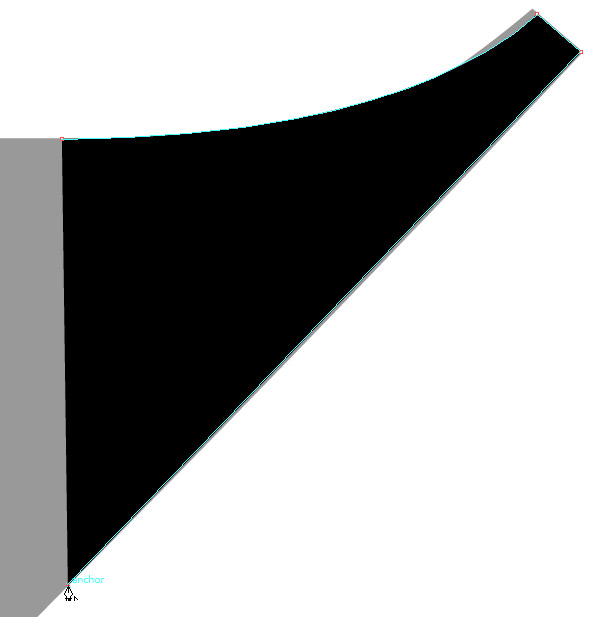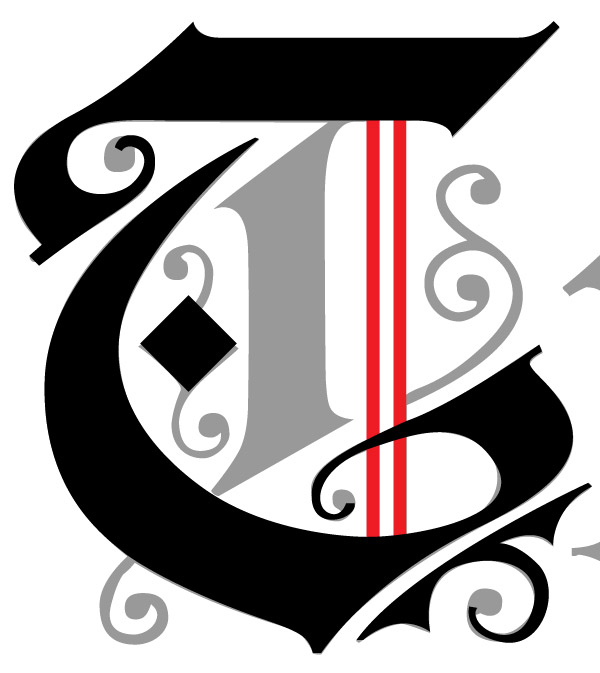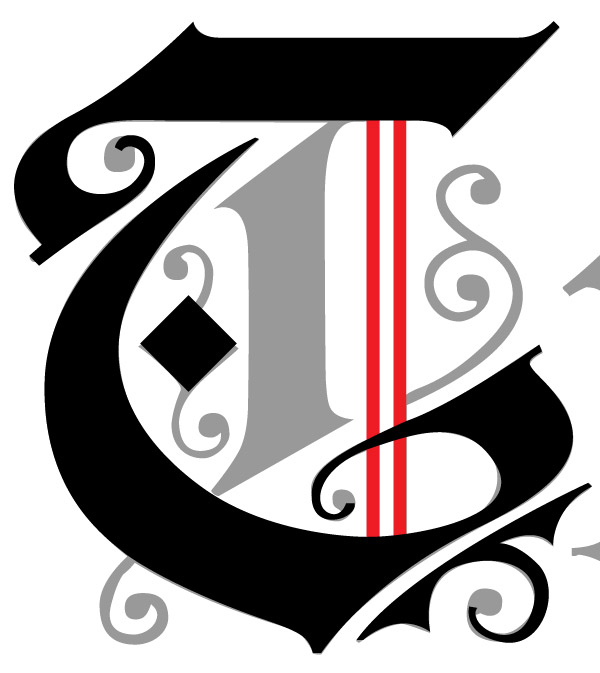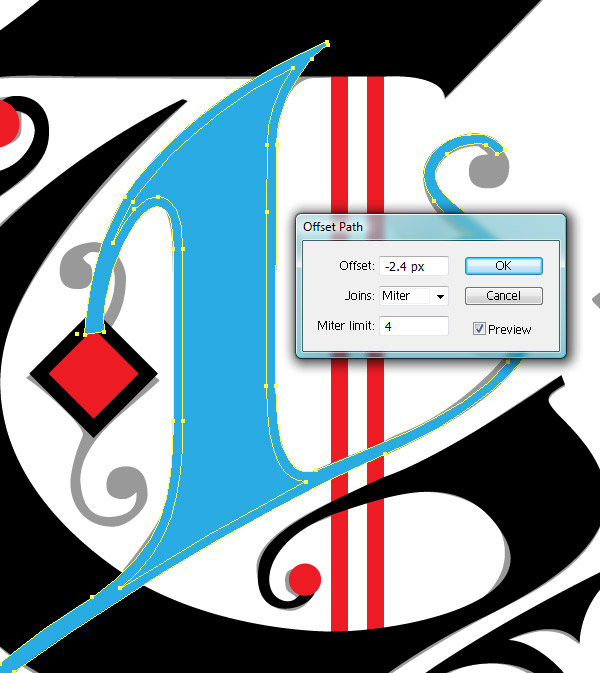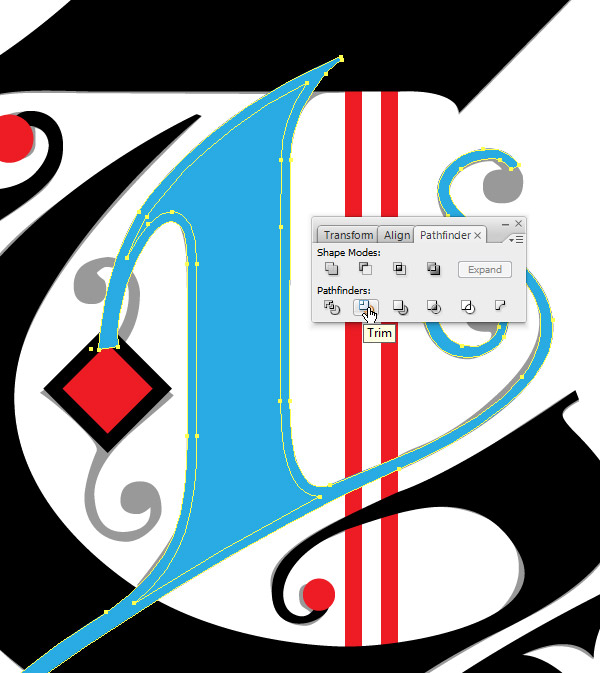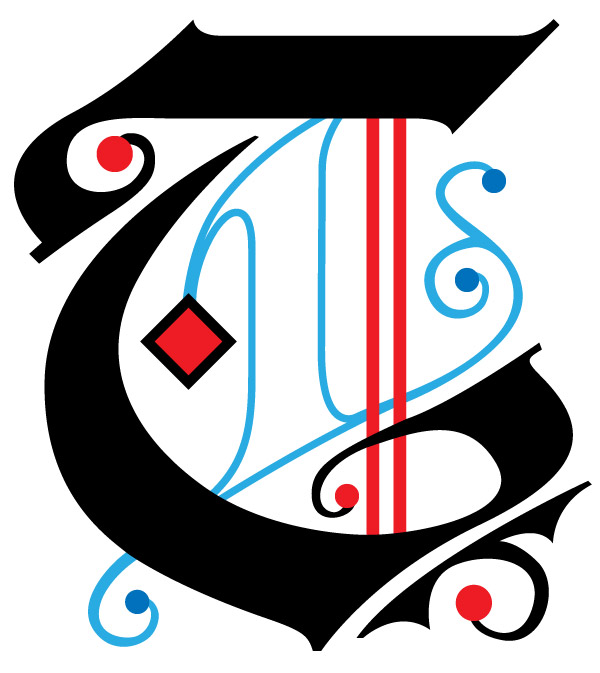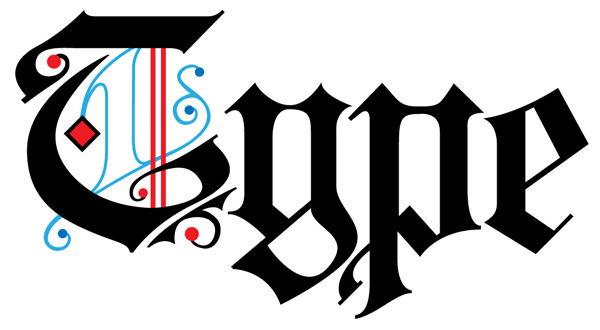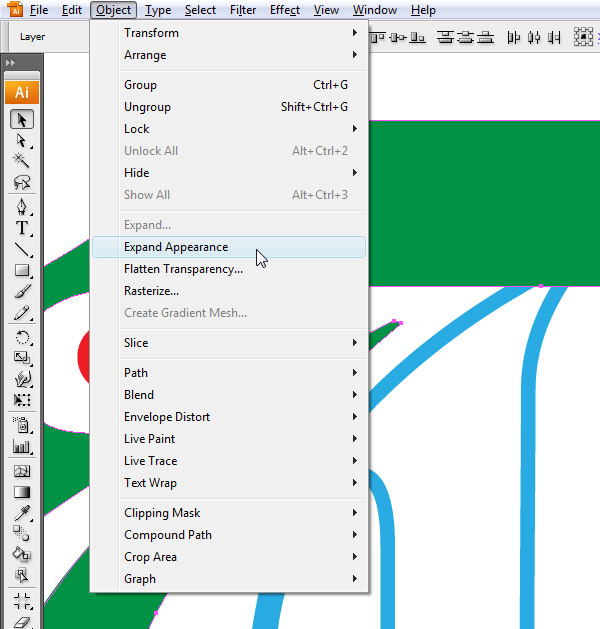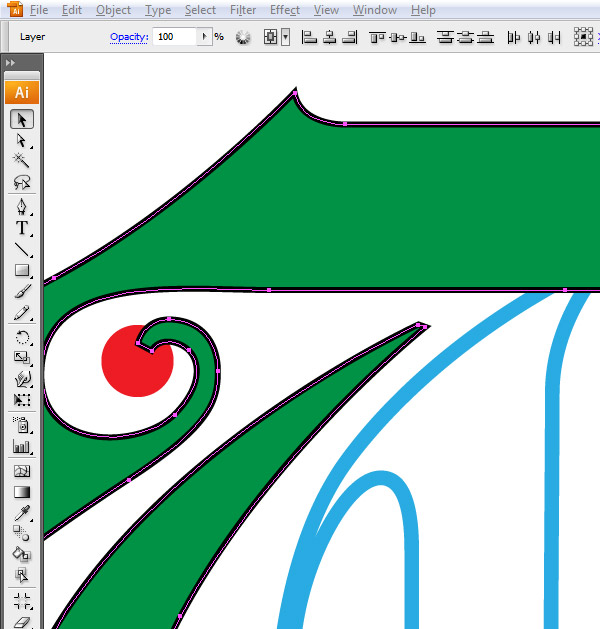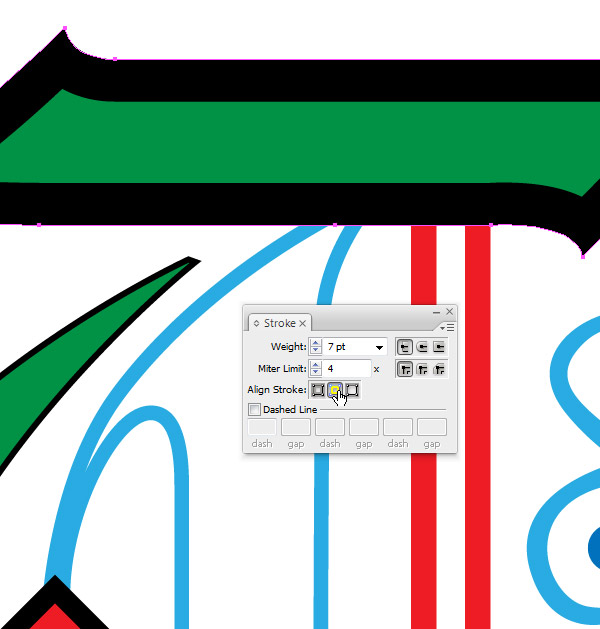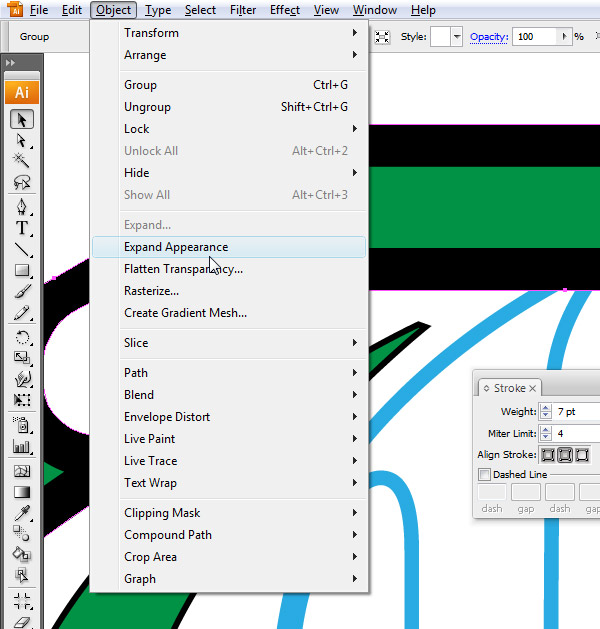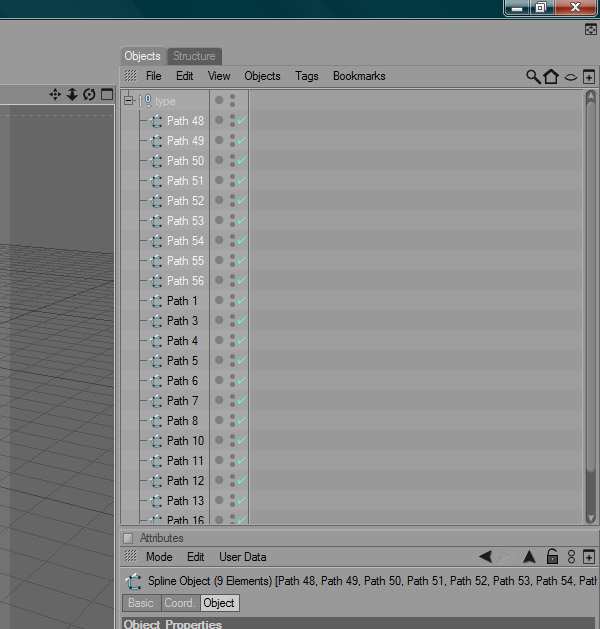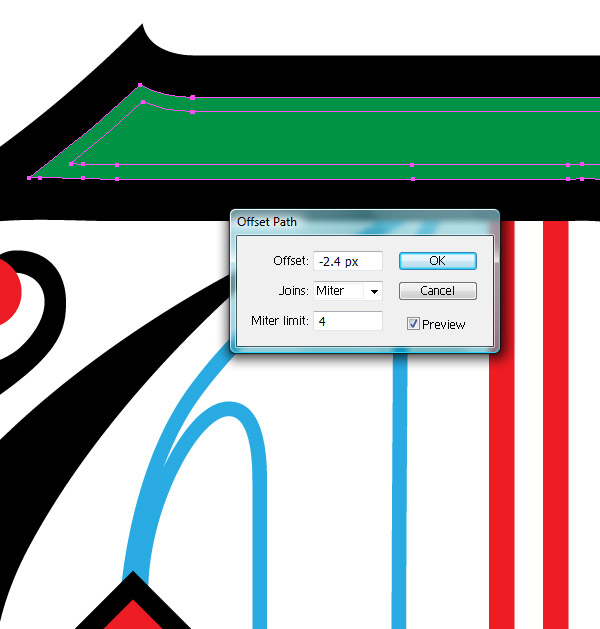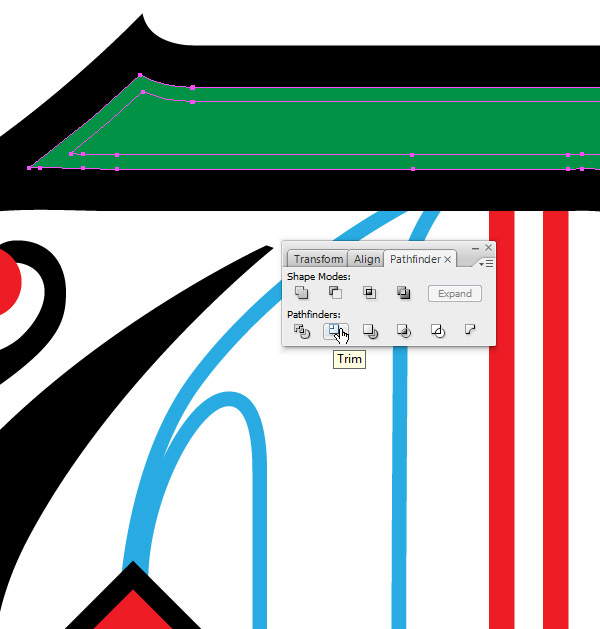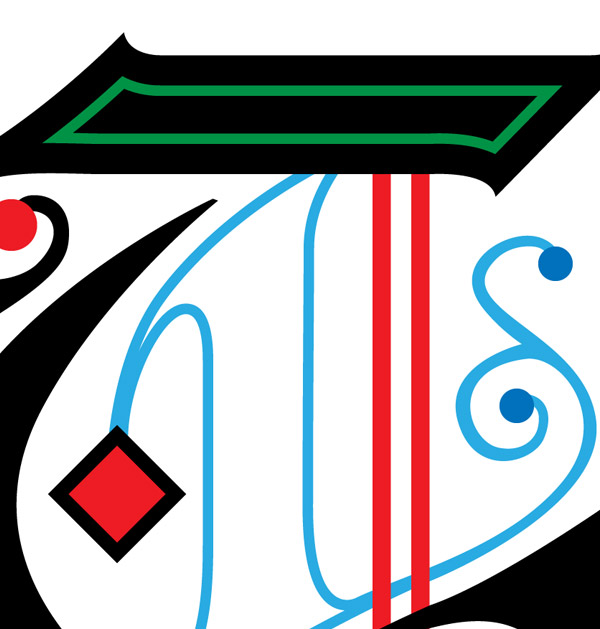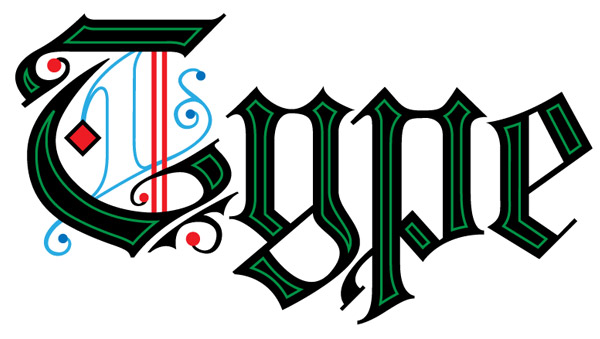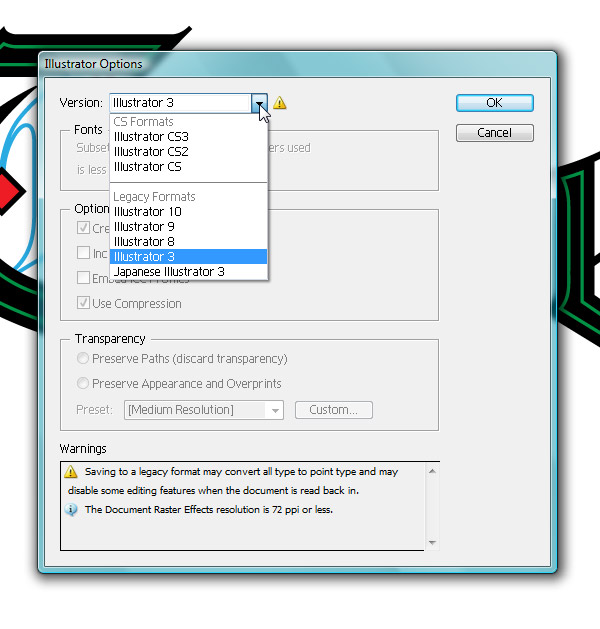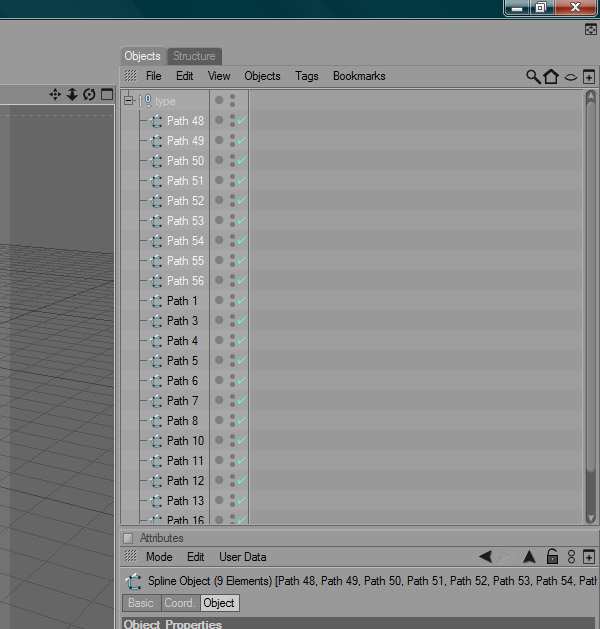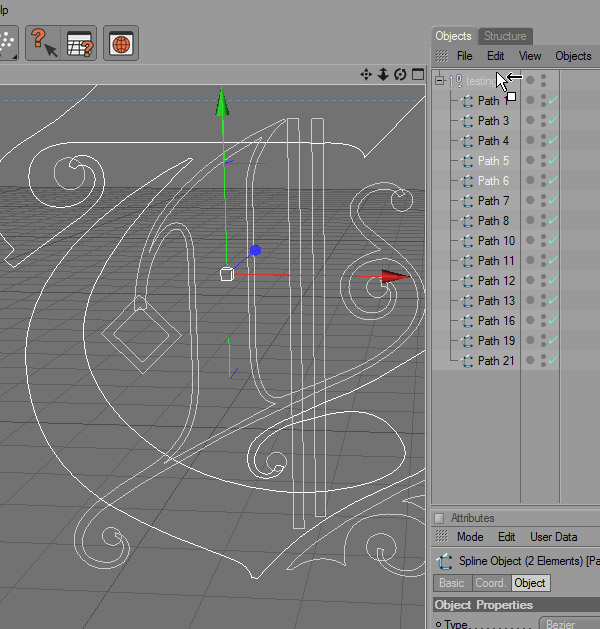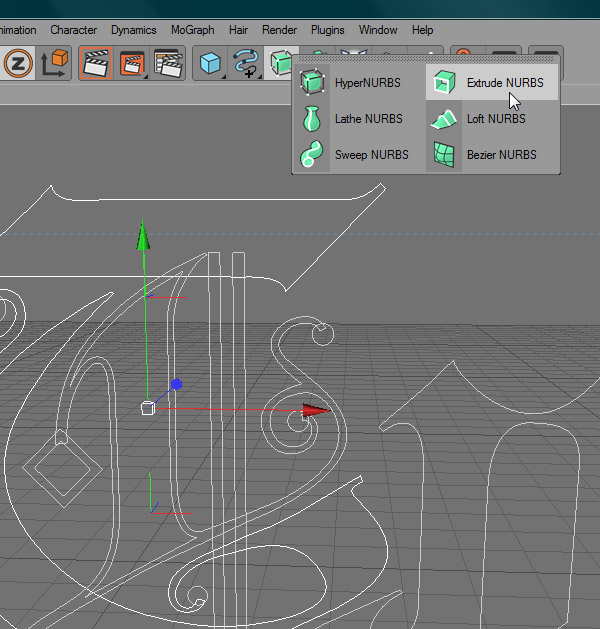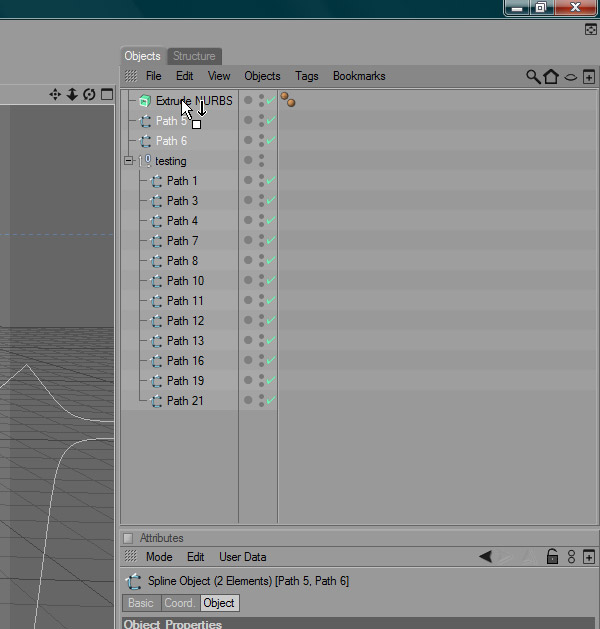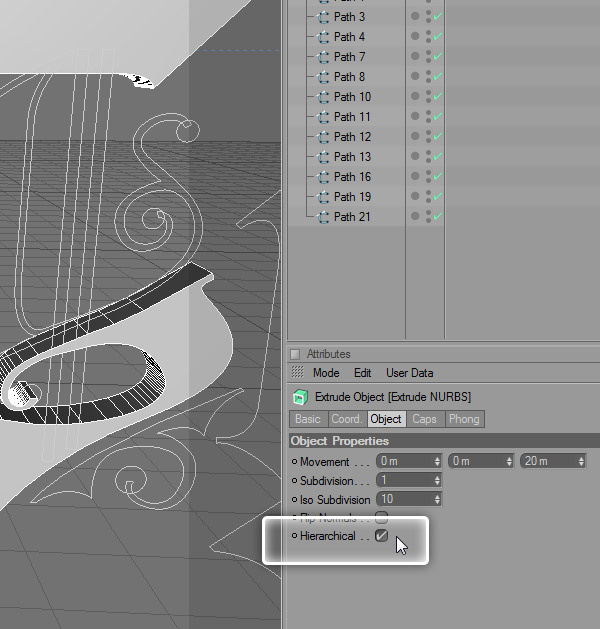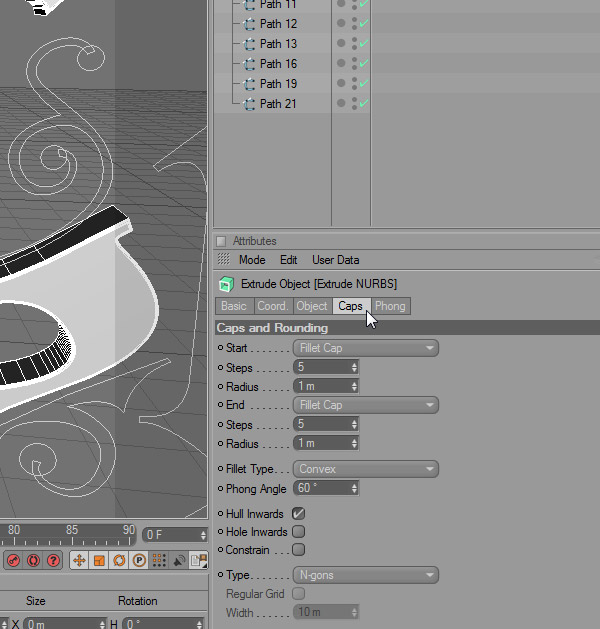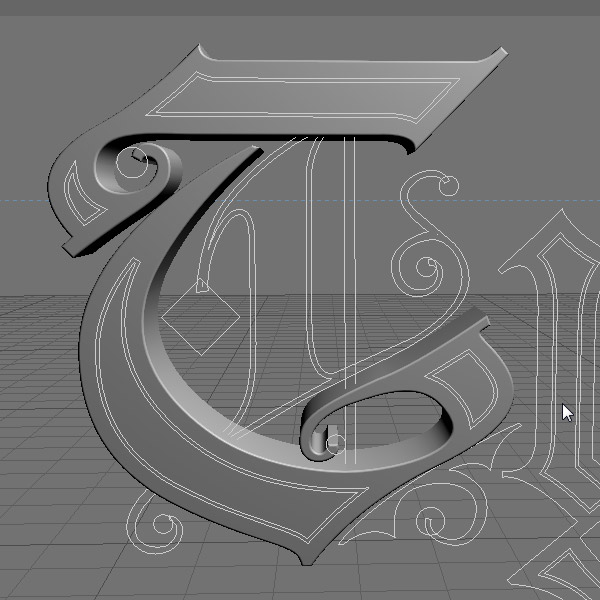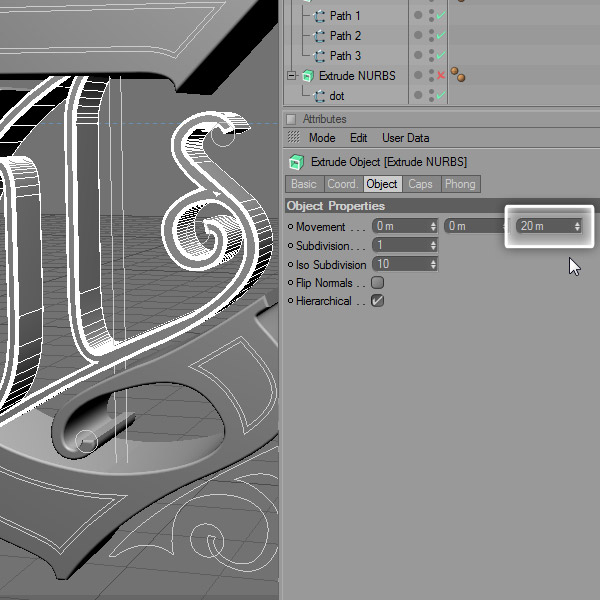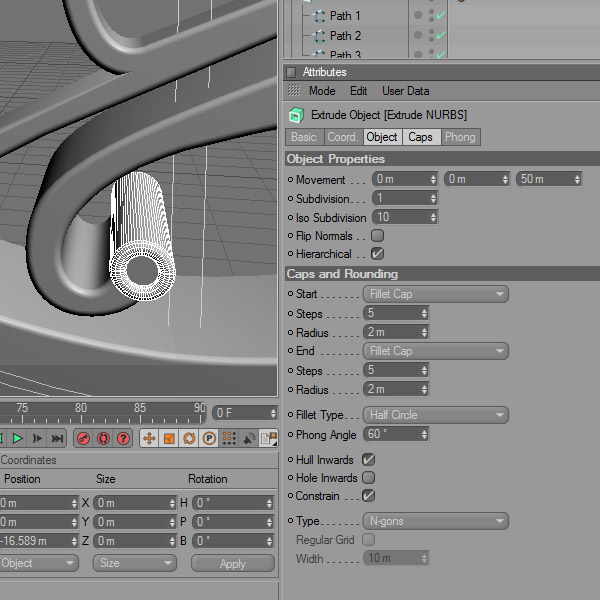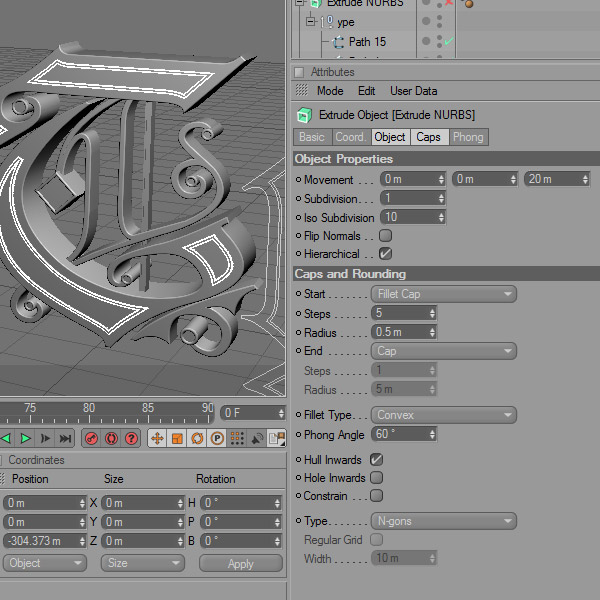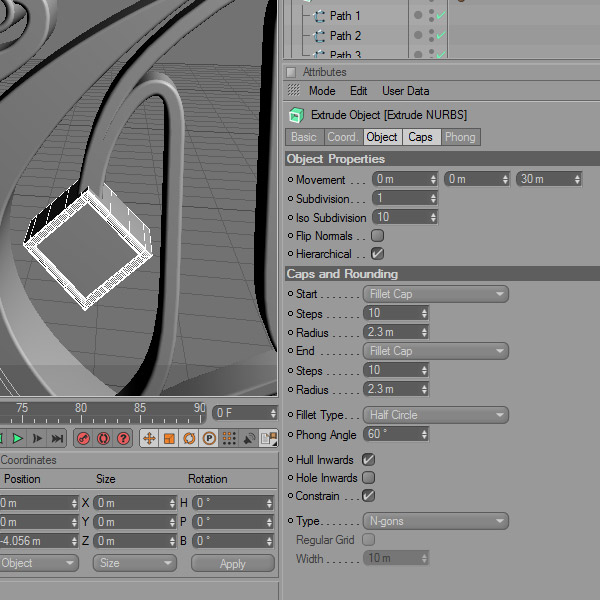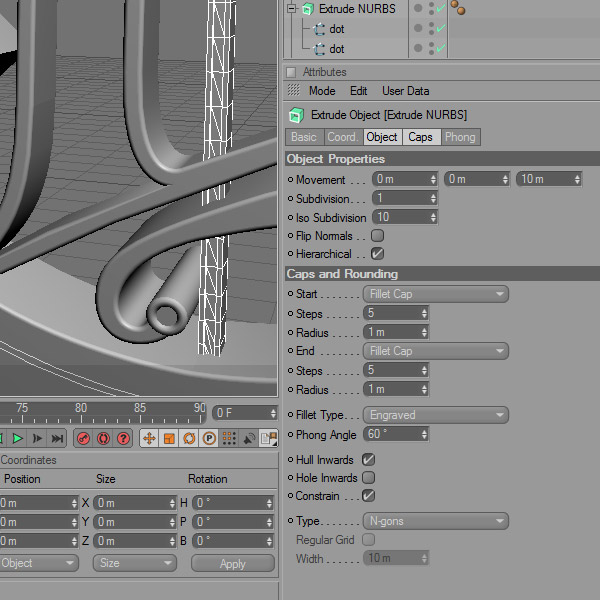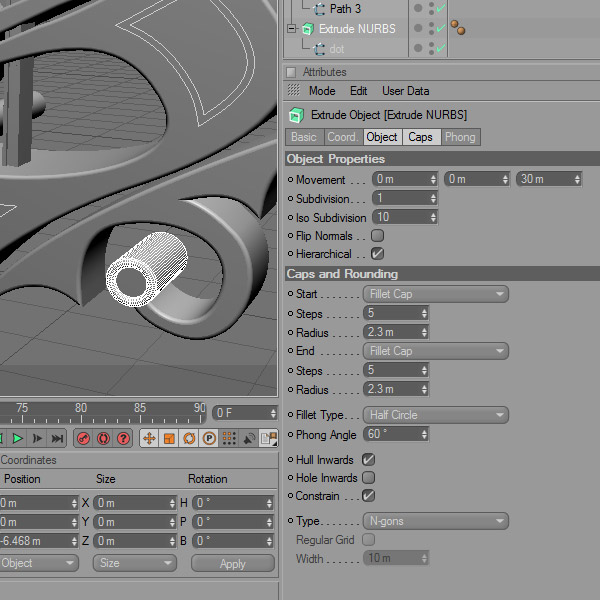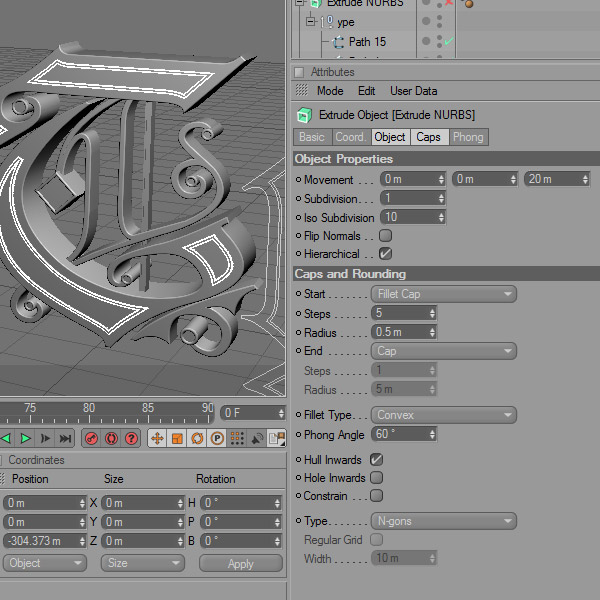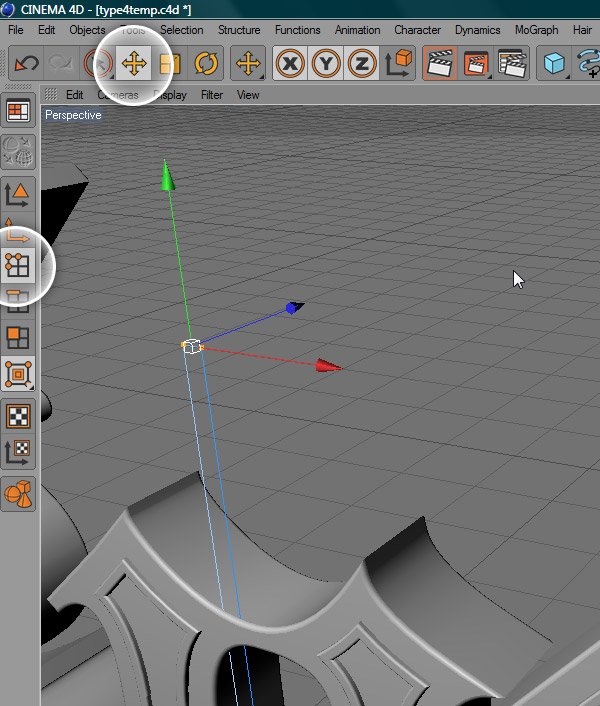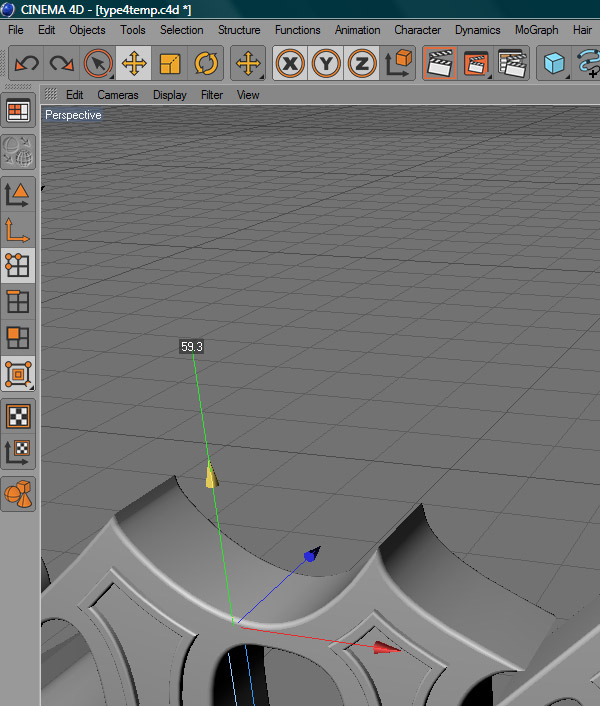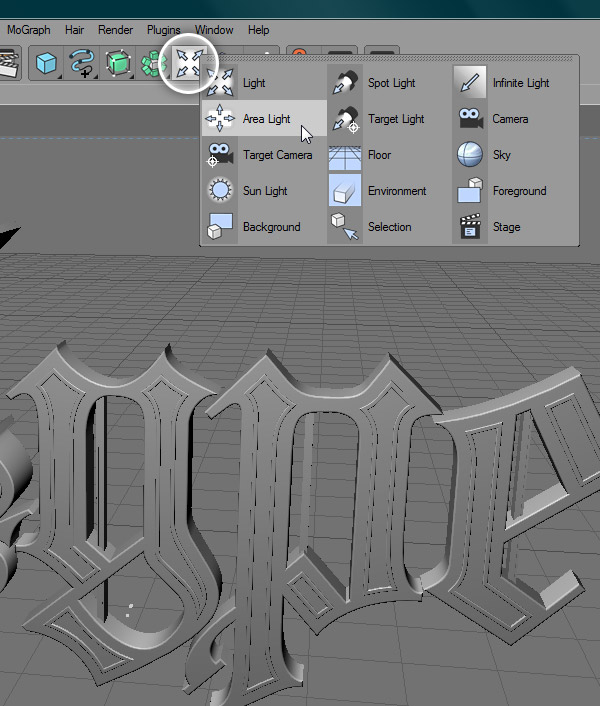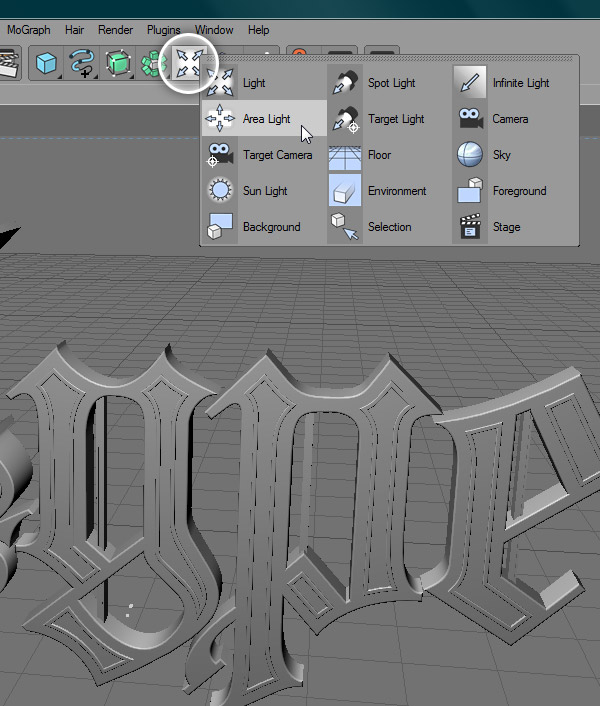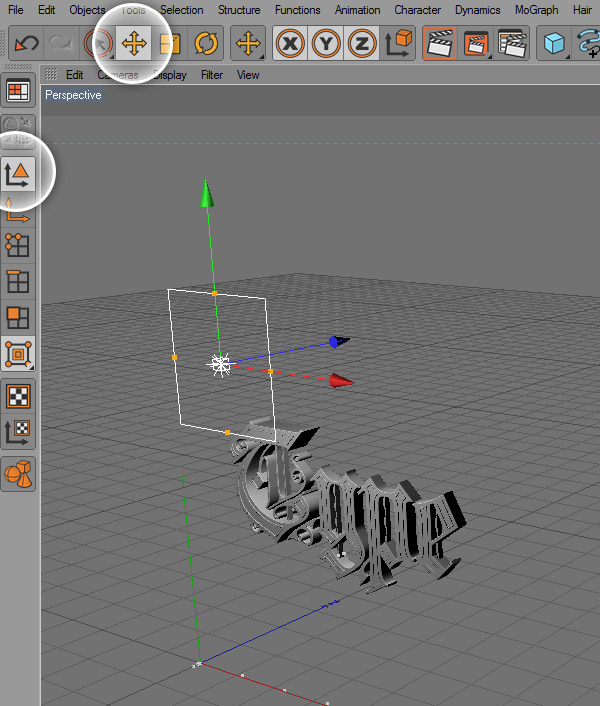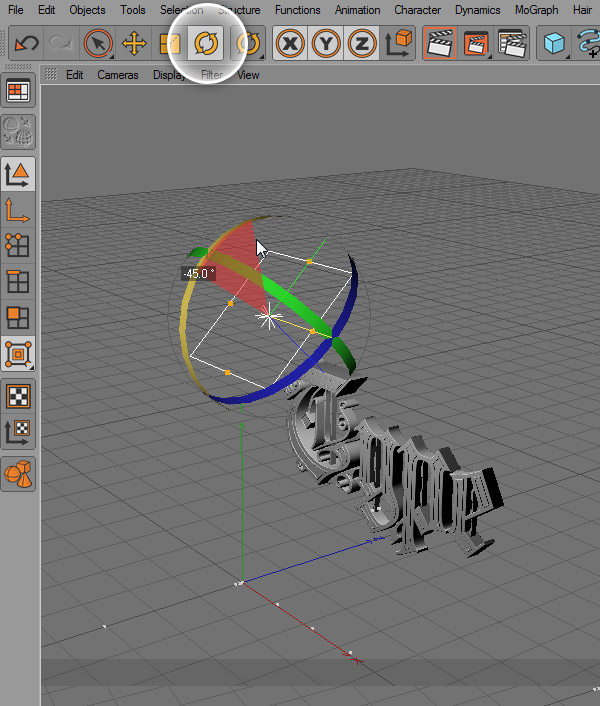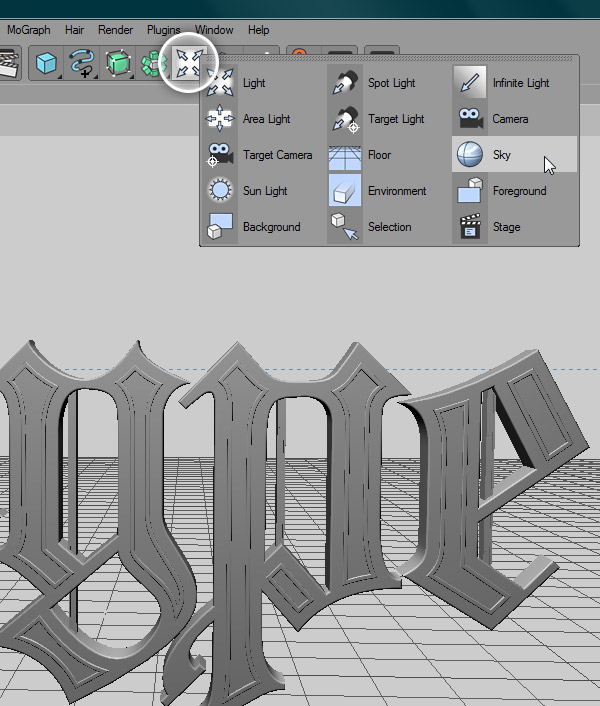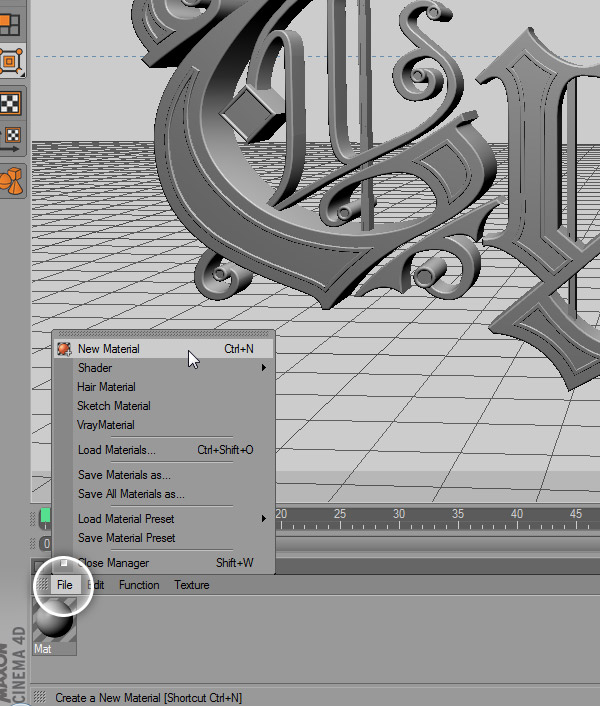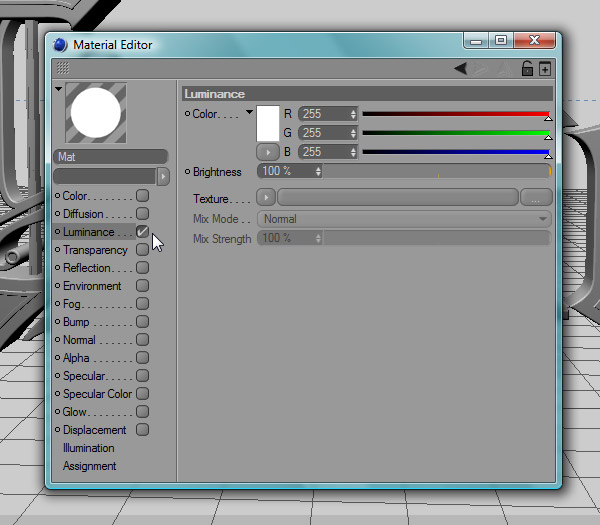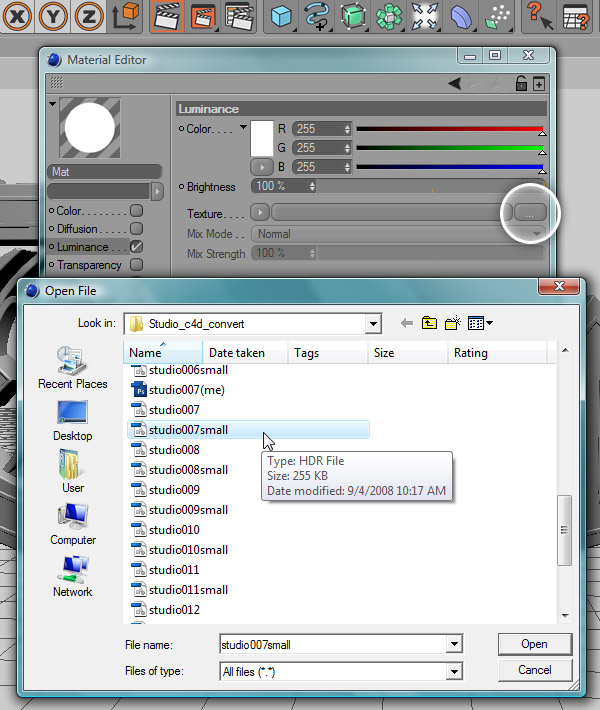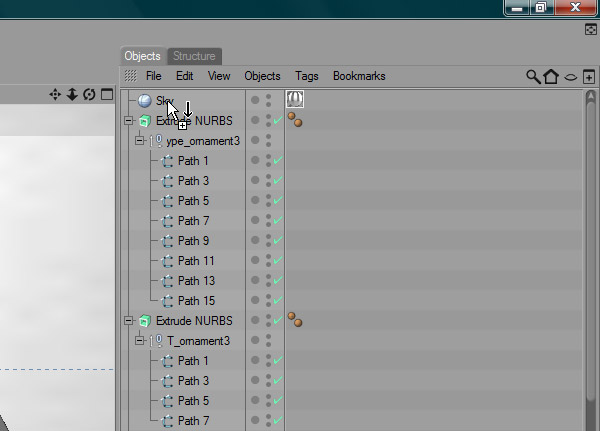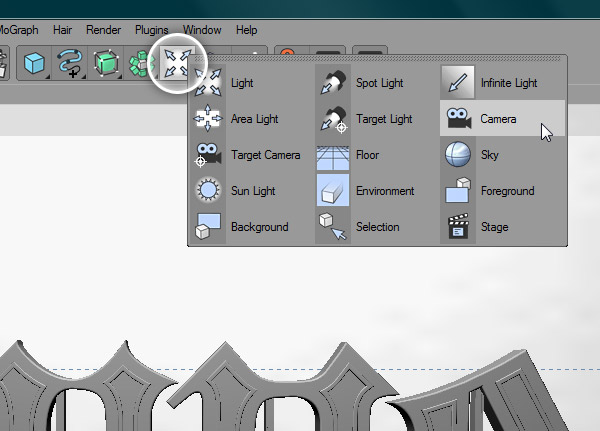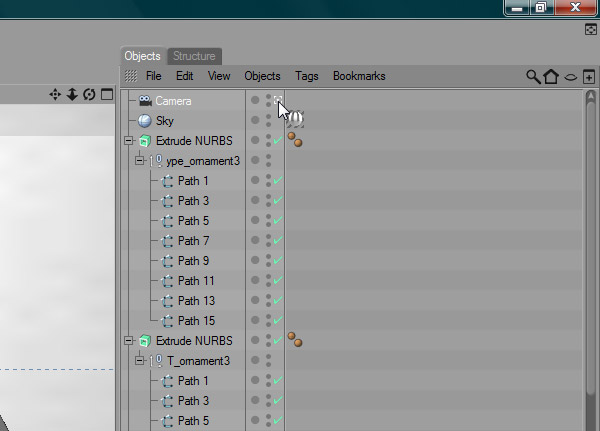skabe en dampdrevet typografiske behandling - del i, denne post er en del af en serie kaldet mestre tekst virkninger. skabe en fantastisk brændende meteor virkning på textcreate en dampdrevet typografiske behandling - del ii, uanset om du er en dampdrevet "fan, to del forelæsning - teste din viden om illustrator, biograf, 4d og photoshop.i første halvår, vi skal vælge en blackletter skrifttype og skabe 3d - tekst med vektor former.der er masser af ting at gøre, så lad os starte med den første del af denne todelte serie!,,,,,,, indledningen, i denne type behandling, forsøgte jeg at samle en blackletter skrifttype med lokkende dampdrevet "stil.en hurtig søgning på internettet om bevægelighed vil vise en veldefineret stil og få dominerende målsætninger.rasende dampmaskiner, fløjter udstødning og skinnende metaller er normen, og i overensstemmelse med de retningslinjer, jeg skabte denne tegning.,, sørg for at se på en af vores andre dampdrevet "tutorials på psdtuts +, hvordan der kan skabes en dampdrevet" stil illustration i photoshop til stor inspiration og nogle traditionelle dampdrevet "dims!,, endelige billede forpremiere, se på det billede, som vi vil skabe.her er, hvad vi vil opnå ved afslutningen af disse to dele.,,, for nu, vi vil forsøge at nå så langt.,,, trin 1, første program om i dag, er liste er tegner.start den, skabe et nyt web - dokument med standardindstillinger og type i deres ord ved hjælp af denne frie skrifttype.,,, trin 2, som du kan se, hvor zoomer ind, fonden har en masse hårde kanter, fordi det er gratis, og ikke bruges til fremvisning formål.vi vil have en ren, få endpoints skrifttype, der ikke vil afsløre nogle insekter i biograf 4d. så skrue ned for den uklarhed i teksten, og skabe et nyt lag.lås den foregående lag og begynde at spore din egen version af det første bogstav.,,, trin 3, prøv at holde de budgetposter, så glat og naturligt som muligt.du kan vælge at følge kanterne af bogstavet (pun helt bestemt) eller skabe en lidt anden version, som jeg gjorde.,,, trin 4, skaber et nyt lag under og skabe to stænger i de gamle.mens den farve har ingen betydning, jeg valgte forskellige værdier for at gøre resten let at følge.,,, løntrin 5, og et lag ovenfor, skabe nogle prikker med ellipse værktøj (e).skabe et rektangel med rektanglets værktøj (m) og rotere med 45 grader.,,, trin 6, så spor...med noget nær centrum.når du har gjort det, til at gå imod > vej > udligne vej.brug de værdier, som er angivet nedenfor.,,, trin 7, find jeres stifinder (vindue > pathfinder) og klik på trim ikon.,,, trin 8, vælges den direkte udvælgelse værktøj (a), eller en hvid pil, og klik på det væk fra målet, så i midten.slette den del.,,, trin 9, nu finde resten af ord.,,, trin 10, en kopi af alle brev står over for, og sætter dem på en særskilt lag (command + f).,,, trin 11, gå til objekt > udvide udseende, skridt. 12, gå hen til vinduet > slagtilfælde og give teksten 1 pt slagtilfælde.,,, trin 13, vil du nu have klik væk og klik tilbage til kun den øverste del af teksten.man kan ikke ændre slagtilfælde tilpasning af alle de elementer, på en gang.nå, ændre indstilling ved at klikke på midten ikon.også ændre vægt på 7 points.,,, punkt 14, nu går til objekt > udvide udseende.,,, gå 15, trim det med pathfinder.,,, trin 16, så opvejet af - 2.4 pt.,,, skridt 17, trim det igen for at knuse den virkning,.,,, gå 18, nu kan du bruge den direkte udvælgelse værktøj a) at slette center.,,, skridt 19, gentage denne proces for alle de resterende dele af teksten,.,,, gå 20, gem det som illustrator 3 fil.film 4d, vil ikke være i stand til at få adgang til senere formater.,,, gå 21, vores anden software valg er film 4d. skabe en ny scene og gå til at indsende > fusionere og lokalisere illustrator 3 fil.klik åbne filen anbragt i stedet.gå til din objekter panel og skift klik på de første ni stier.slette dem.det er hjørne markører, man får, når indførslen illustrator fil.,,, skridt 22, flytte veje fem og seks væk fra gruppen af skifteholdsarbejde ved at involvere dem i gruppe i objekt menu.ethvert objekt, som du har lyst til at extrude individuelt, du bliver nødt til at adskille fra gruppen,.,,, gå 23, klik og trække tilføje hypernurbs knap og frigive over extrude nurbs.,,, skridt 24, skift klik på de to veje, og trække dem på toppen af extrude nurbs.,,, gå 25, afkrydses den hierarkiske kasse.det betyder, at de vil påvirke alle objekterne ekstrudering henført under extrude nurbs.,,, gå 26, klik på virksomheder, regning og ændre de indstillinger til dem, der er vist nedenfor.,,, skridt 27, efter at gøre dette for hver del af breve, flytte extrude nurbs frem og tilbage indtil du har de veje, justeret på forskellige punkter i rummet.også, klik tilbage til objekt regning og ændre flytning til 40.,,, skridt 28, saml center detaljer og gentage processen beskrevet ovenfor.bare skift flytning til 20 meter.,,, skridt. 29, den næste er dot stier.du kan se mere øje på én gang ved skift at klikke på to eller flere, i dette tilfælde genstand og låg.der anvendes følgende indstillinger.bemærker, at vi har ændret udseende af kanterne af et blødt hjørne, med en halv cirkel.,,, gå 30, så skaber de samme ekstrudering virkning for veje, 1, 2 og 3, men med en 30 bevægelighed værdi.,,, skridt 31, efter diamanten, bruge lidt forskellige værdier.vi har også begrænset indvirkning på den oprindelige størrelse ved at krydse den begrænse boks til prikker og diamant.gør det med små genstande kan skabe genstande eller visuel insekter.det sker, når den begrænsede virkning udvider sidste genstand dimensioner.,,, trin 32, skabe en graveret virkning i det rod, der forbinder brev.,,, skridt 33, anvendes følgende indstillinger til det endelige punktum.,,, skridt 34, finske fra det første brev ved ekstrudering af grænserne.,,, skridt 35, gøre det samme for de resterende breve.,,, trin 36, der forbinder rod (command + c) og pasta (command + v).dette sæt det i samme stilling.,,, skridt 37, brug af værktøj til at forbedre den rod i følgende brev.,,, går 38, på den venstre side af grænsefladen i forskellige metoder til udvælgelse af en genstand.vi ønsker at flytte de vigtigste endpoints for at resize rod.først, skjule ekstrudering virkning ved at trykke på den grønne flueben fra objekter menu.så vælg det værktøj og flytte værktøj (fremhævet følgende skærmbillede) og skift klik på de to vigtigste endpoints.,,, skridt 39, trækker den gule pil ned indtil prikkerne forsvinde inde i brevet.,,, gå 40, gøre det samme for bunden endpoints, indtil de når bunden loop og kom tilbage med den extrude nurbs.,,, skridt 41, det er tid til at tilføje en lyskilde til gerningsstedet.for lygter, vi skal basere sig på en hdri kort miljø og et område, lys.først og fremmest tilføje et område lys.,,, skridt 42, tag det op i teksten med flytte værktøj.,,, gå 43, drej den med 45 grader med skifte værktøj.,,, skridt 44, ændre dimensioner ved at trække de endpoints med flytte værktøj.,, gå 45, tilføje en sky objekt.,,, skridt 46, skabe et nyt materiale fra den væsentlige menu.,,, skridt, 47, double click på materiale ikon fra menuen til at bringe det materiale, redaktør.uncheck alle kasserne og aktivere luminans.vil du nu brug for denne frie hdri kort samling.kan du huske, hvor du har det, og gør det ikke midlertidigt.prøv at finde et sikkert sted, fordi du kan finde dig selv, der forbinder flere filer til disse - hdr filer.efter du presse åben, du bliver spurgt, om du vil kopiere - hdr fil til roden mappe.du kan gøre det, eller pressen, nej, hvis du ikke flytte den mappe, efter dette tidspunkt.,,, skridt 48, klik på tre dot knap og finde atelieret nummer syv fra mappen.åben den lille udgave.,,, skridt 49, trække materiale over himlen objekt.,,, gå 50, finde en passende vinkel på teksten fra og tilføje et kamera.,,, skridt 51, at aktivere kamera, klik på den hvide ikon fra objektet menu.,, endelige resultat, et hurtigt gøre vil afsløre, hvad vi har gjort i denne første del af tutor.det gør jeg har kopieret den lyskilde, mere lys.du får ikke brug for den i del ii.jeg vil se dig næste gang, når vi kan tilføje struktur og en scene til vores tekst.,,,